Ein Page Builder für das Content-Management-System WordPress ist ein Plugin, mit dem Sie Webseiten und Templates visuell erstellen. Wie bei einem Homepage-Baukasten klicken Sie die einzelnen Elemente im Browser der Reihe nach zusammen und befüllen sie mit den gewünschten Inhalten. Texte, Bilder, Videos, Formulare und so weiter wandern per Drag-and-drop an die richtige Stelle. Dafür sind weder Programmier- noch Designkenntnisse erforderlich. Ein Page Builder für WordPress ist also eine lohnende Investition für Ihr Unternehmen, denn er bietet Ihnen mehr Kreativität und Flexibilität bei der Erstellung Ihrer Website. Es gibt mehr als zwei Dutzend kostenlose und kostenpflichtige Page Builder auf dem Markt, jeder mit seinen eigenen Vor- und Nachteilen. Wir stellen Ihnen die besten WordPress Page Builder vor.
Welche Vorteile bringt ein WordPress Page Builder für Ihr Unternehmen?
Als Inhaber, Geschäftsführer oder Online-Beauftragter sind Sie für die strategische Ausrichtung Ihres Online-Marketings und den Erfolg Ihres Internetauftritts verantwortlich. Sie soll die Produkte und Dienstleistungen Ihres Unternehmens widerspiegeln – und genau dabei helfen Ihnen die besten Page Builder wie beispielsweise Beaver Builder, Visual Composer, Page Builder Sandwich, SiteOrigin Page Builder oder Divi Builder. Hier die wichtigsten Vorteile auf einen Blick:
Ein WordPress Page Builder unterstützt Firmen, eine professionelle, ansprechende und interaktive Website in WordPress zu erstellen, die auf allen Geräten gut aussieht und funktioniert.
Sie sparen Zeit und Geld, indem Sie Ihre Website selbst erweitern und aktualisieren, ohne eine Agentur, einen Webdesigner oder einen Entwickler zu beauftragen.
Sie haben die volle Kontrolle über das Aussehen und die Funktion Ihrer Homepage, ohne sich an vorgefertigte Templates oder Themes zu binden.
Sie können mit verschiedenen Content-Formaten experimentieren und vorhandene Inhalte kostengünstig recyceln. Scheuen Sie sich also nicht, verschiedene Optionen auszuprobieren.
Sie erhöhen die Sichtbarkeit, das Ranking und die Conversion-Rate Ihrer Seite, indem Sie einen Page Builder verwenden, der SEO-freundlich ist und schnelle Ladezeiten gewährleistet.
Was unterscheidet einen Page Builder vom Block-Editor in WordPress?
Der Block-Editor – auch Gutenberg-Editor genannt – ist der Standard-Editor von WordPress. Wenn Sie keinen anderen Editor installiert haben, verwendet Ihre WordPress-Website automatisch den Block-Editor. Mit ihm bearbeiten Sie den Inhalt Ihrer Webseiten in Blöcken (daher der Name Block-Editor). Jedes Mal, wenn Sie auf das Pluszeichen am Ende eines Blocks klicken, legt der WordPress-Editor einen neuen Block an. Die recht komfortable blockbasierte Arbeitsweise kommt Benutzern und Redakteuren beim Erstellen und Befüllen von Seiten auf Basis von WordPress-Templates und beim Bearbeiten von Inhalten entgegen. Die Möglichkeiten, eigene Seitenlayouts zu entwerfen und damit neue Designs für Ihre Website zu starten, sind im Gutenberg-Editor dagegen minimal.
In einem WP Page Builder bearbeiten Sie Seiten intuitiv per Drag-and-drop und dafür stehen Ihnen weitaus mehr Designfunktionen zur Verfügung als im Block-Editor. Sie können vorhandene und neue Seitenelemente an die gewünschte Stelle ziehen und damit das grundlegende Design der Seite beeinflussen. Platzieren und verschieben Sie Textblöcke, Bilder, Videos, Schaltflächen, Symbole und Eingabefelder mit der Maus, bis Sie mit dem Ergebnis zufrieden sind. Die Live-Vorschau zeigt Ihnen alle Änderungen und das fertige Ergebnis sofort am Bildschirm. Als Basis nutzen Page Builder das von Ihnen ausgewählte WordPress Theme, das dafür geeignet sein muss.
Tipp: Lesen Sie auch unseren Blogartikel, wie Sie ganz einfach Schritt für Schritt WordPress installieren.
So finden Sie den richtigen WordPress Page Builder
Die Auswahl eines WordPress Page Builders für Ihr Unternehmen sollte gut überlegt sein. Probieren Sie die kostenlose Version Ihres favorisierten Page Builders selbst aus. Nehmen Sie sich ausreichend Zeit, um die verschiedenen Produkte auszuprobieren und vergleichen Sie bei Ihrer Recherche die für Ihre Website relevanten Funktionen auch im Hinblick auf zukünftige Projekte. Ebenso gründlich sollten Sie die Handhabung unter die Lupe nehmen: Wie eingängig ist die Bedienung des Page Builders für Sie und Ihr Team und wie einfach sind Anpassungen möglich?
Wenn Sie sich für einen Page Builder entscheiden, sollten Sie möglichst sicher sein, dass es auf Jahre hinaus keinen Grund für einen Wechsel gibt. Es empfiehlt sich daher, eines der populären und bewährten Plugins zu wählen, anstatt auf ein wenig verbreitetes zu setzen, bei dem Sie nicht sicher sein können, dass der Entwickler seine Software auch morgen noch pflegt. Wenn ein Anbieter sein Plugin für die neueste WordPress-Version nicht mehr weiterentwickelt, wird es kompliziert. Bevor Sie sich also für einen WordPress Page Builder entscheiden, lesen Sie die folgenden Beschreibungen, überlegen Sie sich, welche Features Ihnen für Ihren Zweck am sinnvollsten erscheinen, und holen Sie sich auf der Homepage des jeweiligen Anbieters mehr Informationen.
Tipp: Verlassen Sie sich bei der Auswahl eines für Ihr Unternehmen geeigneten Page Builder-Plugins nicht einfach auf Affiliate-Links. Hierbei handelt es sich um vermeintlich neutrale Empfehlungen, die einen bestimmten Page Builder vollmundig bewerben und dafür als Affiliate eine Provision erhalten, wenn Sie nach dem Ausprobieren der kostenlosen Version eine Lizenz für die Pro-Version kaufen oder eine Membership, also ein Abonnement abschließen.
1. Elementor
Elementor ist ein leistungsstarkes Plugin zur Erstellung von WordPress-Seiten per Drag-and-drop. Es zählt zu den besten Page Buildern überhaupt. Laut Hersteller ist Elementor der „#1 Free WordPress Website Builder“ – doch allein auf diese Werbeaussage sollten Sie sich nicht verlassen, denn fast alle hier vorgestellten Plugins verbuchen eine vollmundige Bestleistung in irgendeiner Disziplin. Vier wichtige Anforderungen an einen guten Page Builder deckt das Tool ohne Einschränkungen ab:
Eine große Auswahl an Vorlagen (über 100) und Widgets, die für verschiedene Zwecke und Branchen geeignet sind.
Sie können jedes Element an Ihre Bedürfnisse anpassen, indem Sie die Farben, Schriftarten, Hintergründe, Ränder, Schatten und mehr ändern.
Mit Elementor erstellte Webseiten sind von Haus aus responsiv, passen sich also dynamisch an unterschiedliche Endgeräte und Bildschirmgrößen an.
Die Live-Ansicht zeigt Ihre Seite automatisch in der neuesten Version an, ohne dass Sie Änderungen speichern oder die Seite neu laden müssen.
Im Editor erstellen Sie auf der Grundlage von Vorlagen oder auf einer leeren Seite Templates für jede Art von Inhalt. Die Templates sorgen für ein konsistentes Nutzerlebnis und helfen den Befüllern der Seiten, sich auf die Inhaltsboxen zu konzentrieren. Neben statischen Layouts bietet Elementor auch die Möglichkeit, Seiten mit dynamischen Inhalten zu füllen, die sich je nach Besucher oder anderen Bedingungen ändern.
Elementor unterstützt die meisten Themes und ist kompatibel mit wichtigen WordPress-Plugins wie Yoast SEO, WooCommerce und Contact Form 7. Für Elementor spricht auch der sehr gute Support durch den Hersteller und eine aktive Community, die bei Fragen und Problemen zur Verfügung steht.
2. WPBakery Page Builder
Der WPBakery Page Builder ermöglicht es Ihnen, Ihren Internetauftritt weitgehend mit der Maus zu gestalten. Sie können aus rund 50 vorgefertigten Content-Elementen wählen, und wenn Sie nicht finden, was Sie suchen, fügen Sie einfach Ihre eigenen Elemente hinzu. Sie können jede Art von Website erstellen, sei es eine geschäftliche oder private Website, ein Blog oder eine E-Commerce-Site. Der Page Builder ist mit fast allen WordPress-Themes kompatibel und gibt Ihnen die volle Kontrolle über das Layout und das Design Ihrer Website.
Der WPBakery Page Builder integriert sich bei der Installation ins Dashboard von WordPress beim Hoster und steht nach dem Einloggen über einen eigenen Button zur Verfügung. An Bord sind zwei Editoren: ein Frontend-Editor und ein Backend-Editor – und zusätzlich können Sie noch den Gutenberg-Editor zum Befüllen der Seiten verwenden.
Der Frontend-Editor arbeitet wie andere Page Builder nach dem WYSIWYG-Prinzip (What you see is what you get) und zeigt die aktuelle Seite so an, wie sie der Besucher sieht. Sie können schnell zwischen verschiedenen Geräten umschalten, um zu prüfen, wie Ihre Inhalte bei unterschiedlichen Bildschirmauflösungen oder auf einem mobilen Gerät wirken.
Der Backend-Editor zeigt die Seite in einer schematischen Darstellung an, die vor allem bei der Anpassung von Layouts mit vielen Inhalten hilfreich ist.
Erster Schritt der Seitengestaltung: Wählen Sie eine der mitgelieferten Layoutvorlagen oder beginnen Sie mit einer leeren Seite. Die Vorlagenbibliothek des Page Builders enthält Hunderte vorgefertigter Templates. Anschließend ordnen Sie die gewünschten Elemente in einem Raster an, das aus beliebig vielen Zeilen und Spalten besteht. In den Grundeinstellungen des Layouts legen Sie fest, mit wie vielen Zeilen und Spalten Sie arbeiten möchten. Innerhalb des Rasters platzieren Sie die Texte, Bilder, Videos und mehr. Je feiner das Raster, desto flexibler sind Sie bei der Platzierung der einzelnen Elemente, je gröber das Raster, desto einheitlicher wirken die fertigen Seiten. Mit dem eingebauten Skin-Builder passen Sie das Farbschema der Seiten an Ihre Unternehmens- oder Markenidentität an.
Für WPBakery Page Builder spricht die gute Erweiterbarkeit: Sie können den WordPress Page Builder mit Add-ons ergänzen, die neue Elemente wie Formulare, Slider, Galerien und Animationen hinzufügen.
3. Beaver Builder
Beaver Builder ist ein Page Builder für WordPress, der von vielen Unternehmen genutzt wird und nach Angaben des Herstellers über eine Million aktive Installationen hat. Zum Kennenlernen bietet es sich an, die kostenlose Version auf der Homepage des Herstellers auszuprobieren, indem Sie auf „Try a Live Demo“ klicken. Auf der dann erscheinenden Beispielseite können Sie die Arbeitsweise, die Funktionen und die Bedienung ausprobieren und alle Änderungen live am Bildschirm verfolgen. Ein Upgrade zur Pro-Version ist problemlos möglich.
Beaver Builder verwendet die bei Buildern bewährte Drag-and-drop-Oberfläche, bei der Menüs dynamisch erscheinen, je nachdem, ob Sie auf Textboxen, Fotos, Videos oder Navigationselemente klicken. Menüpaletten werden grundsätzlich schwebend dargestellt. Das hat den Vorteil, dass Sie die Menüfläche jederzeit größer ziehen und auf dem Bildschirm verschieben können, damit sie nichts Wichtiges verdeckt. Beaver Builder reagiert dabei so schnell, dass es geradezu Spaß macht, durch die vielen Module und Vorlagen zu scrollen und etwas Neues auszuprobieren. Gut umgesetzt ist die Größenanpassung: Sie markieren ein Objekt und ziehen es mit den seitlichen Begrenzern größer oder kleiner. Beaver Builder passt die Größe benachbarter Elemente proportional an, ohne die Gesamtbreite der Seite zu verändern.
Der Beaver Builder Pack Assistant Pro ist als Add-on zu Beaver Builder erhältlich und speichert die für Ihre Website relevanten Page-Builder-Vorlagen, WordPress-Themes, Inhalte, Mediendateien, Schaltflächen, Farbcodes und Einstellungen in der Cloud. Diese Einstellungen können dann auf andere Websites übertragen werden, was für Unternehmen mit mehreren Websites und Landing Pages praktisch ist.
Finden Sie Ihr persönliches Homepage-Paket!
Konfigurieren Sie Ihre Wunsch-Website
und erhalten Sie ein individuelles Angebot.
4. Divi
Auch Divi ist einer der besten WordPress Page Builder mit Drag-and-drop-Funktion, in dem Sie WordPress-Webseiten mit der Maus gestalten. Er ersetzt den Block-Editor durch einen einsteigerfreundlichen grafischen WYSIWYG-Editor, der mehr Funktionen enthält, als es beim ersten Ausprobieren den Anschein hat. Der Divi Builder bringt rund 2.000 Seitenvorlagen mit, auf den die 200 einsatzbereiten Module zum Einsatz kommen, die Sie zum Beispiel für Buttons, Calls-to-Action, Slider, Navigationsflächen, Eingabezeilen, Galerien und Counter verwenden können. Die Hover-Funktion sorgt dafür, dass Schaltflächen und Boxen ihr Aussehen beim Überfahren mit der Maus ändern. Haben Sie Zeit in eigene Designs investiert, können Sie die Vorlagen in der Bibliothek speichern und später beliebig oft nutzen.
Für den Schnelleinstieg bietet es sich an, das Plugin in der kostenlosen Version einzusetzen. Sie können einige der responsiven Vorlagen laden oder ein neues Layout von Grund auf erstellen. Dabei fällt das hohe Arbeitstempo des Page Builders beim Scrollen auf der Seite und beim Öffnen der Menüs auf. Sie haben die volle Kontrolle über die Designaspekte Ihrer Website. Schnelle Anpassungen am WordPress-Theme sind aus dem Editor heraus möglich. Auch für versierte Nutzer, die code-nah arbeiten wollen, eignet sich der Page Builder: Entwickler können die Steuerelemente von Divi problemlos mit eigenem CSS-Code kombinieren. Divi ist als Plattform konzipiert und Sie können den Divi Builder leicht durch Marketing-Plugins, Add-ons für Social-Media, SEO-Funktionen oder Analytics-Module erweitern.
5. Visual Composer
„Visual Composer: Free WordPress Website Builder“ zeigt Google als Treffer an, wenn Sie nach dem Page-Builder-Plugin Visual Composer suchen. Erwartungsgemäß ist das Plugin in der kostenlosen Version nur mit Basisfunktionen zu haben, für die Pro-Versionen „Single“ (1 Website), „Plus“ (5 Websites), „Accelerate“ (20 Websites) und „Agency“ (1.000 Websites) werden Sie zur Kasse gebeten. Für den Visual Composer sprechen die sehr guten und alltagstauglichen Vorlagen: 200 Musterlayouts und Content-Elemente für Bilder, Textboxen, Galerien, Testimonials und vieles mehr.
Verschachtelbare Zeilen und Spalten bilden die Grundlage der Composer-Layouts. Ein Frontend- und ein Backend-Editor zeigen Ihren Seitenentwurf wahlweise im Live-Modus oder in einer kompakten Ansicht. Klicken Sie auf das Pluszeichen, um neue Elemente hinzuzufügen, auf das Stiftsymbol, um die Einstellungen eines Elements zu ändern, oder auf das Papierkorbsymbol, um Elemente zu löschen.
Im Theme-Builder von Visual Composer variieren Sie das Aussehen und Verhalten Ihrer Website einschließlich der Kopf- und Fußzeile und der Seitenleiste. Für Pop-ups, die immer mehr aus der Mode kommen, steht ein Popup-Builder zur Verfügung. Wichtiger ist da schon der Zugriff auf das kostenlose Stock-Bildmaterial im Visual Composer Hub, der weitere Add-ons bereithält. Ein Plus für Unternehmen, in denen mehrere Personen die Website pflegen, ist der Rollenmanager in Visual Composer: Hier legen Sie die Zugriffsrechte der verschiedenen Benutzergruppen fest, die das Plugin nutzen dürfen.
6. Themify Builder
Themify Builder ist ein populäres WordPress-Plugin, mit dem Sie ansprechende Websites und Landing Pages mit hoher Conversion-Rate erstellen. Es erleichtert die Arbeit von Webverantwortlichen und Online-Redakteuren, die Inhalte in einem intuitiven Drag-and-drop-Editor hinzufügen und bearbeiten können. Dabei behalten Sie die Kontrolle über die Formatierungsvorgaben des WordPress-Themes, das Layout und das Design jeder einzelnen WordPress-Seite. Sie können aus vorgefertigten Layouts wählen oder eigene Designs neu erstellen.
Über 60 vorgefertigte Module stellen verschiedene Funktionen wie Text, Bilder, Videos, Buttons, Tabellen, Slider und Eingabefelder bereit. Darüber hinaus können Sie eigene Module erstellen und später wiederverwenden. Nutzen Sie den Backend-Editor, um die Module bequem mit der Maus anzuordnen oder das Layout anzupassen. Im Frontend-Editor sehen Sie eine responsive Live-Vorschau Ihrer Website.
Gut zu wissen: Themify.me, das hinter dem Themify Builder stehende Unternehmen, bietet selbst eine Reihe bekannter kommerzieller WordPress-Themes an, darunter Ultra, Shoppe, Music, Landing und Fullpane. Der Page Builder ist als Teil des Frameworks in alle Themify-Themes integriert.
7. Thrive Architect
Möchten Sie ein eigene WordPress-Website aufbauen oder Ihrer bestehenden Homepage neues Leben einhauchen, könnte Thrive Architect das richtige Werkzeug für Sie sein. Der Page Builder läuft als Plugin für WordPress und setzt keine HTML- und CSS-Kenntnisse voraus. Infoseiten, Landing Pages, Blogs und Seiten für den Bereich E-Commerce erstellen Sie auf Basis von Seitenvorlagen, die Sie aus der Vorlagenbibliothek auswählen und im Drag-and-drop-Builder anpassen. Hier können Sie die Höhe und Breite von Text-, Bild- und Videoelementen verändern, Banner einfügen, Navigationselemente platzieren und das Design verfeinern. Nicht selbstverständlich, deshalb positiv zu erwähnen: Thrive Architect funktioniert mit den meisten frei verfügbaren, kommerziellen oder selbst erstellten WordPress-Themes.
Das Paket enthält 350 Vorlagen, die speziell für ereignisgesteuerte Landing Pages („Smart Pages“) entwickelt wurden. Sie sollen sich, so wirbt der Hersteller, besonders für professionell wirkende Verkaufsseiten, Opt-in-Seiten und Webinar-Seiten eignen. Das Smarte daran ist, dass sich die Vorlagen mit einem Klick anpassen lassen, zum Beispiel an häufig verwendete Markenfarbschemata: Sie wählen eine Hauptfarbe aus und der Farbalgorithmus in Thrive Architect ändert alle mit ihr verknüpften Farben. Ihr Firmen- oder Markenlogo wird beim Ausprobieren der verschiedenen Smart-Page-Vorlagen automatisch berücksichtigt.
Zu den intelligenten Funktionen gehört auch die Gruppenbearbeitung von Elementen auf einer Seite: Damit können Sie ähnliche Elemente gemeinsam anpassen und sich wiederholte Klicks sparen. Fügen Sie neue Abschnitte und Schaltflächen in eine Seite ein, entsprechen die hinzugefügten Elemente dem globalen Stil Landing Page. Konversionsorientierte Schaltflächen, Feedback-Boxen zum Sammeln von Kundenbewertungen, ein Quiz-Builder, ein Countdown-Timer und Formulare unterstützen die Lead-Generierung.
Steht das Design, hilft Ihnen Thrive Architect noch, Extras aus den Kategorien SEO, Sicherheit und Analytics einzubauen. Diese unterstützen Sie dabei, Ihre Website sicherer zu machen, das Google Ranking zu beeinflussen und den Erfolg Ihrer neuen Website zu messen.
Wir erstellen für Sie eine maßgeschneiderte Website zum Festpreis und mit fortlaufendem Service. Buchen Sie kostenfrei einen Termin bei uns und lassen Sie sich unverbindlich beraten. Wir rufen Sie an, wenn es Ihnen am besten passt.
Jetzt Termin buchen!
Externer Partner calendly.com:
bitte Datenschutz beachten
8. Oxygen Builder
Oxygen Builder ist eines der komplexeren Layout-Plugins für WordPress und richtet sich in erster Linie an fortgeschrittene Benutzer. Obwohl das Tool codefrei ist – das heißt, Sie müssen keinen eigenen Code schreiben –, können Sie Ihre Website durch das Hinzufügen eigener Code-Snippets anpassen. Das Plugin gibt Ihnen die volle Kontrolle über den HTML-, CSS- und JavaScript-Code der Seiten. Dennoch können Sie auch mit dem Drag-and-drop-Editor jedes Element Ihrer Website anpassen, von der Schriftart über die Farbe bis hin zum Layout. Passende Vorlagen und Klickmodule werden mitgeliefert. Globale Stilelemente ermöglichen es, das Design der gesamten Website mit wenigen Klicks zu ändern.
Für Profis gibt es in der Pro-Version erweiterte Bedienungsfunktionen, mit denen Sie verschiedene Elemente Ihrer Website abhängig von URL, Benutzer oder Endgerät ein- oder ausblenden können. Über die Datenbankschnittstelle binden Sie Inhalte aus Ihrer WordPress-Datenbank oder anderen Quellen wie ACF, Toolset oder Pods in Ihre Seiten ein. Und dank der WooCommerce-Integration verwalten Sie Ihren Online-Shop direkt aus Oxygen Builder heraus.
Ersetzt ein Page Builder den Webdesigner?
Kritiker von WordPress Page Buildern wenden ein, dass mit Plugins kein vollwertiges Webdesign möglich sei. Dieser Einwand ist aus gestalterischer Sicht berechtigt, da Sie sich bei der Gestaltung von Webseiten immer im Rahmen der Möglichkeiten des jeweiligen Plugins bewegen. Es beschränkt sozusagen Ihre Gestaltungsfreiheit auf dessen Funktionsumfang und die verfügbaren Designbausteine und Widgets.
Aber wer möchte schon bei der täglichen Arbeit an seiner Website jedes einzelne Seitenlayout zeitaufwendig und fehleranfällig von Hand in einem Texteditor erstellen und überarbeiten? Das ist wenig praktikabel und praxistauglich. Page Builder richten sich in erster Linie an Unternehmen und WordPress-Nutzer ohne PHP-, CSS- oder JavaScript-Kenntnisse. Mit den Plugins können Sie Ihre Website in Eigenregie gestalterisch und funktional aufwerten. Sie können effizient und ohne Dienstleister Layouts für Newsartikel, Blogbeiträge, Frage- und Antwortseiten, Umfragen, Formulare und andere inhaltliche Projekte erstellen, die sie sonst nicht umsetzen könnten. Ein professioneller Webdesigner kann auf ein solches Plugin verzichten, es aber dennoch für schnelle Ergebnisse nutzen.
Und was hat es mit den Benutzerprofilen auf sich?
Wenn in Ihrem Unternehmen mehrere Personen an der Website arbeiten, besteht beim Einsatz eines WordPress Page Builders mehr als beim Gutenberg-Editor die Gefahr, dass Benutzer, die eigentlich nur Inhalte einpflegen sollen, versehentlich oder absichtlich auch das Layout verändern. Gute Plugins bieten daher die Möglichkeit, Benutzerprofile oder Benutzerrollen einzurichten. Damit können Sie neben Benutzern mit vollem Zugriff auf alle Funktionen auch Redakteurszugänge einrichten und die Bearbeitungsmöglichkeiten entsprechend einschränken. Durch abgestufte Benutzerprofile können Sie sich bei der Seitengestaltung kreativ austoben und machen gleichzeitig den Redakteuren das Schreiben von Inhalten so einfach wie möglich, indem diese nur die Inhaltsfelder des Templates ausfüllen müssen.
Kann ich denn jederzeit den WordPress Page Builder wechseln?
Ein Wechsel von einem WordPress Page-Builder-Plugin zu einem anderen ist nur mit großem Aufwand möglich, da Importschnittstellen zu Konkurrenzprogrammen selten sind. Die WP Page Builder verwenden in der Regel Shortcuts, um die auf den Seiten platzierten Elemente anzuzeigen. Wenn Sie das Plugin deaktivieren oder löschen, werden die Shortcuts im Rahmen der dynamischen Seitengenerierung nicht mehr ersetzt und sind für Besucher sichtbar. Bei einem Umstieg auf ein anderes Plugin werden somit bestehende Inhalte unbrauchbar oder müssen mit hohem Zeitaufwand neu gestaltet werden – Stichwort Lock-in-Effekt.
Der Lock-in-Effekt bei WordPress bezeichnet die Situation, dass ein Nutzer von einem bestimmten Plugin-Anbieter abhängig wird und hohe Kosten oder Nachteile hat, wenn er zu einem anderen Anbieter wechseln möchte. Ursachen für den Lock-in sind meist fehlende Schnittstellen, die den Datenaustausch erschweren. Hinzu kommt die Gewöhnung an eine bestimmte Benutzeroberfläche und Arbeitsabläufe, die einen Wechsel unattraktiv machen. Deshalb sollten Sie sich vor der endgültigen Auswahl eines WP Page Builders sicher sein, ob Ihre Wahl nicht nur die aktuellen Bedürfnisse, sondern auch mögliche zukünftige Anforderungen erfüllt.
Sie möchten sich eine Homepage erstellen lassen oder Ihre Firmenwebsite gestalterisch und inhaltlich aufwerten, haben aber noch keine passenden Ideen? Als Spezialisten beraten wir Sie gerne kostenfrei und unverbindlich. Nehmen Sie Kontakt mit uns auf!

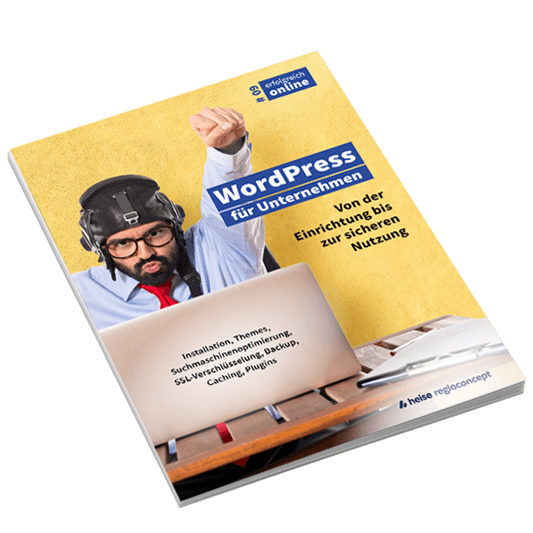




Hinterlasse einen Kommentar